教程介绍
当我们使用ps的时候经常需要制作一些效果文字,最简单常用的就是火焰效果,这里就给大家带来在ps软件里给字体制作火焰效果的方法,还不清楚怎么操作的小伙伴一起来看看吧。
制作教程
1、首先新建你需要的标准图片,然后用钢笔在图片上画出路径来
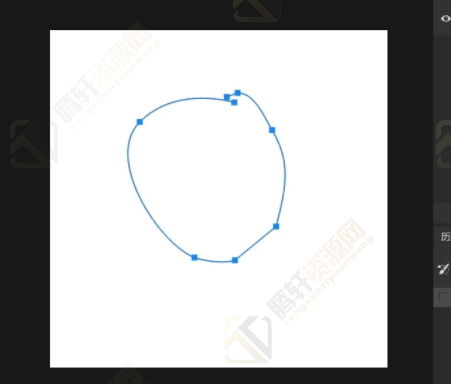
2、然后点击上方菜单栏的“滤镜”,选择“渲染”,点击“火焰”
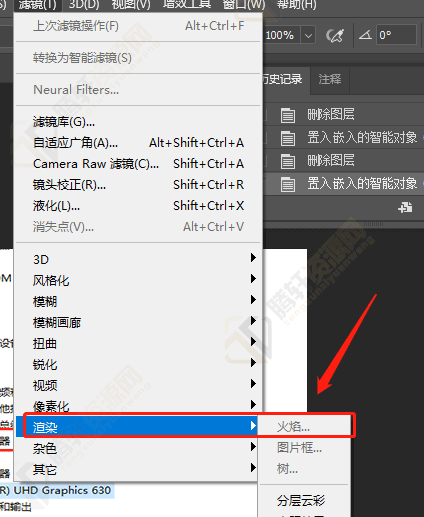
3、这里保持预设点击“确定”

4、这样我们就得到了火焰效果

以上本篇文章的全部内容了,感兴趣的小伙伴可以看看,更多精彩内容关注腾轩网www.tengxuanw.com







